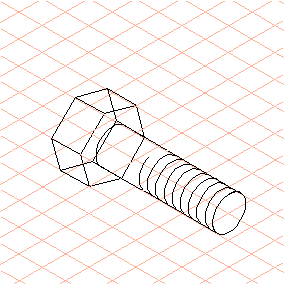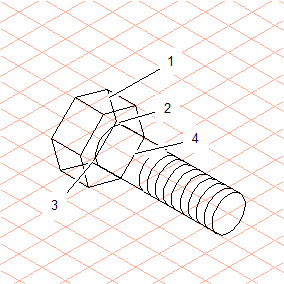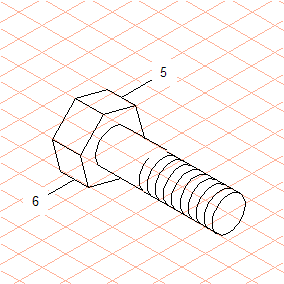Dessin d'une vis
1. Sélectionnez le menu > .
2. Sélectionnez l'outil
Filetage externe
dans la palette d'outils.
Le curseur prend la forme d'un curseur de dessin

.
3. En démarrant d'une intersection de la grille, tracez une ellipse de filetage externe (à partir du centre vers le haut et vers la droite).
| L'ellipse dessinée présente en sa partie supérieure un point de filetage à arêtes vertes. |
L'ellipse est toujours sélectionnée.
4. Sélectionnez le menu > .
5. Entrez les valeurs de diamètre (30) et de profondeur de filetage (-60) dans la boîte de dialogue, puis cliquez sur OK.
6. Sélectionnez l'outil
Ellipse
dans la palette d'outils.
Le curseur prend la forme d'un curseur de dessin

.
7. Après vous être assuré qu'il existe une distance suffisante à partir de l'extrémité du filetage, tracez une ellipse sur la même ligne de la grille (en partant du centre vers le bas et vers la gauche).
8. Entrez 30 dans le premier panneau de la barre des cotes afin de définir un diamètre de 30 mm pour l'ellipse.
9. Sélectionnez l'outil
Ligne
dans la palette d'outils.
Le curseur prend la forme d'un curseur de dessin

.
10. Tracez une jonction de ligne entre chaque point externe de l'ellipse et l'arête externe du filetage.
Sélectionnez l'outil
Flèche
.
Sélectionnez la moitié inférieure de l'ellipse.
Appuyez sur la touche F6 (correspondant à la commande > > ).
La moitié inférieure de l'ellipse est automatiquement supprimée.
11. Sélectionnez l'outil
Polygone
dans la palette d'outils.
Le curseur prend la forme d'un curseur de dessin

.
12. Placez le curseur au centre de la section d'ellipse restante et tracez un polygone avec un diamètre deux fois plus grand environ que le diamètre du filetage (en partant du centre vers le bas et vers la gauche).
13. Sélectionnez l'outil
Flèche
, puis appuyez une fois sur la touche de verrouillage des majuscules.
Le curseur prend la forme d'une double flèche

.
14. En vous reportant à l'affichage des Cotes, maintenez la touche Maj enfoncée, puis faites glisser le polygone d'environ 25 mm.
Appuyez à nouveau sur la touche de verrouillage des majuscules.
Le curseur reprend sa forme habituelle.
15. Cliquez sur la partie inférieure (1) du second polygone que vous avez créé.
Appuyez sur la touche F5 (correspondant à la commande > > ).
Cliquez sur les deux points extérieurs aux arêtes vertes. La section du polygone comprise entre ces deux points est alors supprimée.
Sélectionnez les deux jonctions de lignes (2, 3) et supprimez-les à l'aide de la touche Suppr.
Sélectionnez la ligne inférieure (4) du premier polygone. Pour ce faire, maintenez la touche Alt enfoncée et cliquez sur la ligne. Appuyez sur la touche Suppr.
La ligne est supprimée.
Cliquez sur la moitié inférieure de l'ellipse et appuyez sur la touche F6. Cette section de l'ellipse est automatiquement supprimée.
16. Modifiez les arêtes extérieures de la tête de vis en passant de la plume fine à la plume épaisse en double-cliquant sur chacune des arêtes extérieures.
Le dessin de la vis est achevé.
17. Enregistrez la vis dessinée sous le nom de fichier screw.idr.
Le dessin sera utilisé dans l'exercice suivant.
 dans la palette d'outils.
dans la palette d'outils. dans la palette d'outils.
dans la palette d'outils. dans la palette d'outils.
dans la palette d'outils. .
.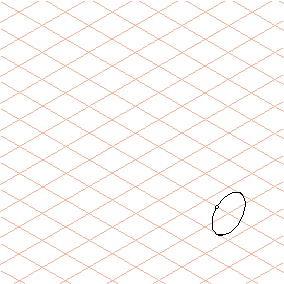
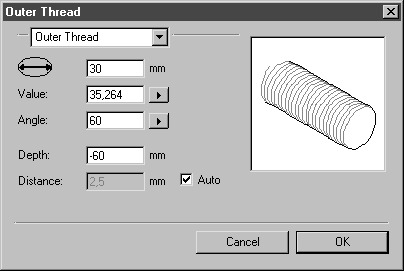
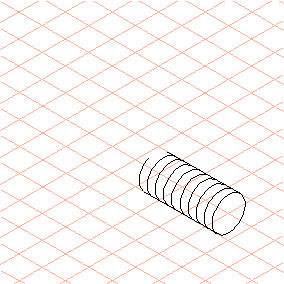
 dans la palette d'outils.
dans la palette d'outils. .
.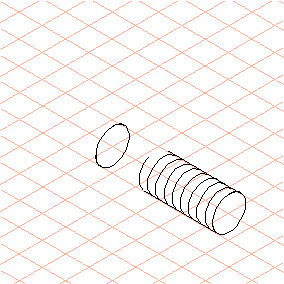
 dans la palette d'outils.
dans la palette d'outils. .
. .
.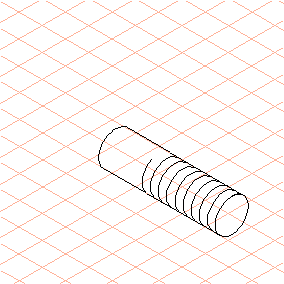
 dans la palette d'outils.
dans la palette d'outils. .
. , puis appuyez une fois sur la touche de verrouillage des majuscules.
, puis appuyez une fois sur la touche de verrouillage des majuscules. .
.